Da Apple først annoncerede iOS 12 på WWDC tilbage i juni i år, brugte virksomheden en hel del tid på at tale om skærmtid - Apples funktion til at fremme sund brug af smartphones og forhindre folk i at blive afhængige af dem. En af de mange måder, som Screen Time hjælper med at bekæmpe smartphone-afhængighed, er med App Limits. Skærmtid har dog et stort problem - det lader dig ikke tilføje individuelle apps for at begrænse brugen af; i det mindste ikke let. Det er præcis det, vi skal løse i dag.
Hvad er appbegrænsninger?
Først og fremmest hvad er Appgrænser i iOS? Nå, enkelt sagt, App Limits giver dig mulighed for at indstille en tidsbegrænsning for apps, som iOS derefter håndhæver. Så du kan indstille en tidsbegrænsning på f.eks. 1 time på Instagram, og når du først har Instagram i 1 time om dagen, vil iOS ikke lade dig bruge appen før midnat (det er når timen til appgrænsen nulstilles ).
Så hvad er problemet, virkelig?
Nu hvor iOS 12 officielt er rullet ud, er jeg sikker på, at mange af jer har opdateret dine iPhones til den nyeste version af iOS, og du har muligvis bemærket, at når du prøver at tilføje appgrænser i skærmtid, lader det ikke du tilføjer individuelle apps og i stedet tilføjer kategorier af apps. Så selvom du måske vil begrænse dit Instagram-forbrug, indstiller Screen Time appgrænser på alle sociale apps, hvilket ikke er det, vi vil have.
Der er en nem løsning!
Der er dog en nem løsning her. Jeg prøvede denne metode på vores iPhone X, men den skulle fungere det samme for iPhone XS, iPhone XS Max, iPhone XR eller endda den ældre iPhone som iPhone 8, iPhone 7 osv. For eksempel vil jeg tilføje en appbegrænsning til Instagram; men du kan gøre det på en hvilken som helst app, du ønsker. Følg blot nedenstående trin:
- Gå over til din iPhone Indstillinger, og tryk på 'Skærmtid.''
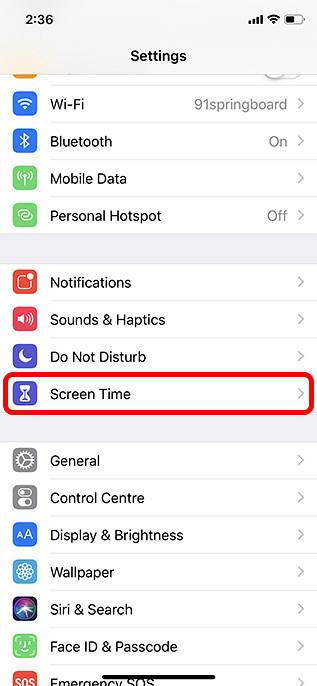
- Her skal du trykke på 'iPhone'og du vil se en detaljeret oversigt over din iPhone-brug. ganske enkelt tryk på den app, du vil indstille en grænse for.
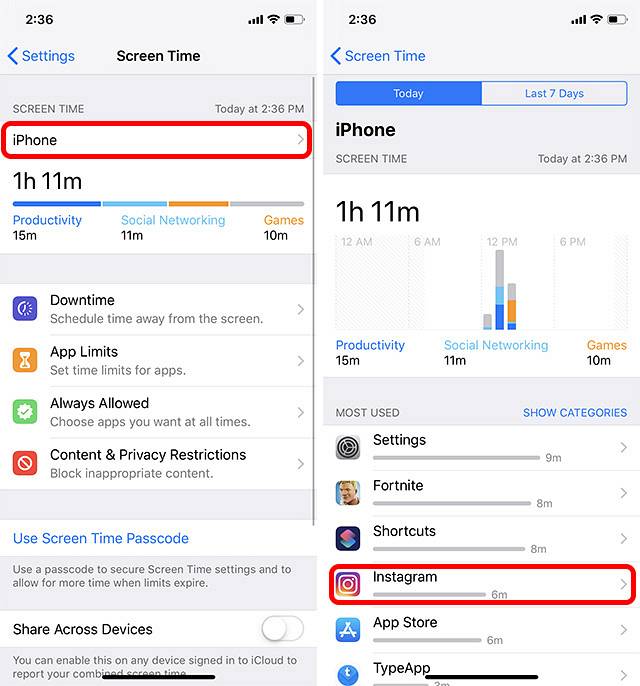
- Trykke på 'Tilføj grænse,'indstil den ønskede grænse, og tryk derefter på'Tilføje.''
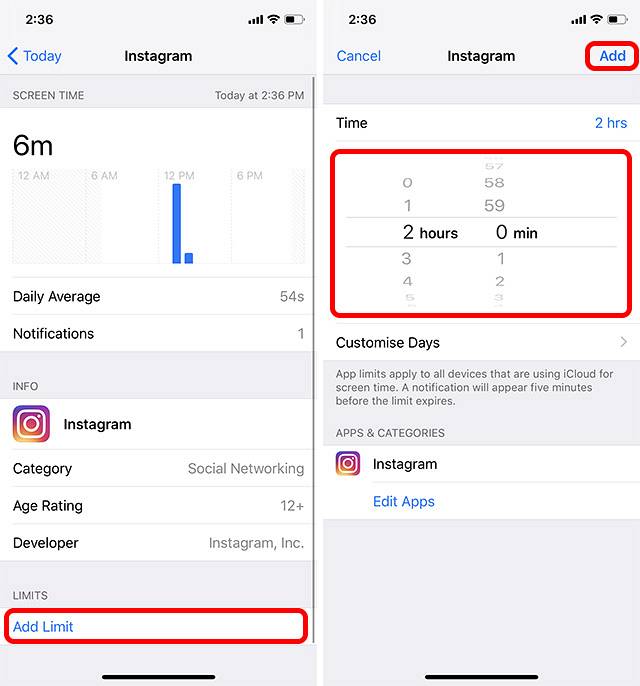
Det er det, den app, du har valgt (Instagram, i mit tilfælde) vil nu have den indstillede grænse og fungerer ikke, når grænsen er nået.
SE OGSÅ: 15 bedste nye iOS 12-funktioner, du bør kende
Angiv appgrænser for specifikke apps og begrænsning af smartphone-afhængighed
Nå, det er alt hvad du skal gøre for at tilføje App Limits på individuelle apps. Så fortsæt, og opret appgrænser for apps, som du bruger meget og er (sandsynligvis måske) afhængige af. Også, hvis du er i tvivl om iOS 12 eller nogen af dens forskellige funktioner, så lad os det vide i kommentarerne, så får vi lige det.
 Gadgetshowto
Gadgetshowto



